Как в приложении кошелек добавить банковскую карту сбербанка. Как добавить карту сбербанка в wallet
Как в приложении кошелек добавить банковскую карту сбербанка
Платите своей картой Сбербанк с Apple Pay
Apple Pay — это удобный, безопасный и конфиденциальный способ оплаты покупок, доступный пользователям устройств с операционной системой iOS и macOS (iPhone, iPad, Apple Watch, Mac).
Безопасность и конфиденциальность лежат в основе Apple Pay. Когда вы добавляете кредитную или дебетовую карту в Apple Pay, сам номер карты не хранится ни на устройстве, ни на серверах Apple.
Apple Pay позволяет очень просто совершать покупки в магазинах, приложениях и на вебсайтах одним касанием пальца к Touch ID на вашем устройстве.
Для подключения Apple Pay необходимо:
iPhone SE, iPhone 6 и более новые модели, а также Apple Watch.
На устройстве подключен Touch ID и выполнен вход в iCloud
Карта Visa или Masterсard Сбербанка.
Пользуетесь мобильным приложением Сбербанк Онлайн?
Подключите банковскую карту к Apple Pay за несколько секунд!
Видеоинструкция подключения через Сбербанк Онлайн
Как подключить оплату в сервисе Apple Pay?
Откройте приложение Wallet и коснитесь значка «плюс». Затем следуйте инструкциям на экране.
Видеоинструкция подключения через Wallet
Откройте приложение Apple Watch на iPhone и выберите «Wallet и Apple Pay», а затем коснитесь «Добавить кредитную или дебетовую карту».
Затем следуйте инструкциям на экране.
Видеоинструкция подключения через Wallet
Как платить через Apple Pay?
С помощью iPhone
Просто поднесите iPhone к терминалу, приложив палец к Touch ID. Вы увидите на экране надпись «Готово», почувствуете легкую вибрацию и услышите звуковой сигнал — это означает, что платеж прошел.
C помощью Apple Watch
На Apple Watch дважды нажмите боковую кнопку и поверните Apple Watch дисплеем к терминалу. Легким прикосновением и звуковым сигналом Apple Watch подтвердят, что информация о платеже отправлена.
Видеоинструкция оплаты c iPhone и Apple Watch
Хотите принимать платежи через Apple Pay на сайте и в приложениях?(только для юридических лиц)
Часто задаваемые вопросы
Что такое Apple Pay?
Apple Pay — это удобный, безопасный и конфиденциальный способ оплаты покупок в магазинах, приложениях и в Интернете. Apple Pay работает очень просто — достаточно устройства, которым вы пользуетесь каждый день. Данные вашей карты надежно защищены, поскольку они не хранятся на устройстве и никуда не передаются при оплате.
Как подключить карту к Apple Pay?
Для настройки Apple Pay ваше устройство должно быть оснащено сканером отпечатков пальцев Touch ID. Также на устройстве должен быть совершен вход в учетную запись iCloud*.
Обратите внимание: чтобы настроить Apple Pay, вам потребуется подключение к интернету.
Для подключения Apple Pay необходимо добавить карту в приложение Wallet на вашем устройстве (подключить можно любую карту MasterCard Сбербанка):
iPhone
- Откройте приложение Сбербанк Онлайн.
- Перейдите на страницу карты Сбербанка, нажмите на кнопку «Подключить Apple Pay» или «Подключить на iPhone».
- Следуя инструкциям, добавьте карту в приложение Wallet на ваш iPhone. Вам не потребуется сканировать банковскую карту и вводить коды из СМС и личные данные.
- После подключения статус карты на главной странице приложения Сбербанк Онлайн изменится.
- Откройте приложение Wallet.
- Коснитесь значка «плюс» в правом верхнем углу.
- Чтобы добавить кредитную или дебетовую карту, связанную с вашей учётной записью iTunes, введите код безопасности этой карты. Или выберите «Добавить другую карту» и с помощью камеры введите данные карты.
Apple Watch
- Откройте приложение Сбербанк Онлайн на iPhone.
- Перейдите на страницу карты Сбербанка, нажмите на кнопку «Подключить Apple Pay» или «Подключить на Apple Watch».
- Следуя инструкциям, добавьте карту в приложение Wallet на Apple Watch. Вам не потребуется сканировать банковскую карту и вводить коды из СМС и личные данные.
- После подключения статус карты на главной странице приложения Сбербанк Онлайн изменится.
- Откройте приложение Apple Watch на iPhone.
- Коснитесь «Wallet и Apple Pay» и выберите «Добавить кредитную или дебетовую карту».
- Чтобы добавить кредитную или дебетовую карту, связанную с вашей учётной записью iTunes, введите код безопасности этой карты. Или выберите «Добавить другую карту» и с помощью камеры введите данные карты.
iPad
- Перейдите в Настройки.
- Коснитесь «Wallet и Apple Pay» и выберите «Добавить кредитную или дебетовую карту».
- Чтобы добавить кредитную или дебетовую карту, связанную с вашей учётной записью iTunes, введите код безопасности этой карты. Или выберите «Добавить другую карту» и с помощью камеры введите данные карты.
Примечание: iCloud – интернет-сервис компании Apple. Для входа в iCloud необходимо зайти в приложение «Настройки» на вашем устройстве и ввести свой Apple ID.
Как привязать и какие карты Сбербанка поддерживает Apple Pay?



В отличие от карт других банков, карту Сбербанка вы можете добавить в Apple Pay двумя способами. Один из них стандартный — привязка через Wallet. Второй – альтернативный. Карту Сбербанка можно подключить к Apple Pay через приложение «Сбербанк Онлайн» и ниже мы расскажем, как это сделать.
Нужно оговориться, что добавление карты через «Сбербанк Онлайн» возможно только для тех пользователей продукции Apple, которые предпочли оплату с помощью IPhone или Apple Watch. Тем, кто будет делать покупки через IPad или Mac, карту предстоит добавлять стандартным способом, посредством Wallet.
У Сбербанка существует несколько видов карт:
Как добавить карту в Apple Pay через «Сбербанк Онлайн»
Сначала необходимо установить само приложение и зарегистрироваться в нем. Вполне вероятно, если вы – клиент Сбербанка, то приложение на вашем смартфоне давно установлено, ведь пользоваться им действительно очень удобно. Если нет – найдите его на App Store.
Вот небольшая инструкция по регистрации в «Сбербанк Онлайн»:
- Для корректной работы приложения у вас должен быть подключен Мобильный Банк.
- Войдите в «Сбербанк Онлайн»
- Введите свой логин или идентификатор
- Если вы забыли логин, то введите номер своей карты
После того, как вы успешно зарегистрировались в приложении, можно приступить к добавлению карты.
Вот инструкции для IPhone:
- В приложении «Сбербанк Онлайн» найдите вашу карту MasterCard






А вот для Apple Watch:
- В «Сбербанк Онлайн» так же находите карту, которой будете расплачиваться
- В этом случае нужно нажать «Подключить на Apple Watch»
А дальше принцип точно такой же, как и для IPhone
При регистрации карты через «Сбербанк Онлайн», вам не понадобится сканировать карту или вводить свои личные данные.
Как добавить карту в Apple Pay через Wallet
Для IPhone:
- Откройте платежное приложение, нажмите «Добавить пластиковую карту» а за тем «далее»
- Настал черед ввода информации. Сфотографируйте карту и загрузите полученный снимок в приложение
- Снова нажмите «Далее» после того, как карта пройдет проверку


xoolodil.ru
Как добавить карту в Wallet: инструкции
Опубликовал: admin в Новости 08.03.2020 215 Просмотров
Сегодня нам предстоит выяснить, как добавить карту в Wallet. Подобный вопрос возникает, как правило, у владельцев техники от компании «Эппл». Что это за приложение такое? Как им пользоваться? Ответы на все эти вопросы будут представлены ниже. На самом деле справиться с поставленной задачей проще, чем кажется.
Как добавить карту в Wallet? Для начала стоит понять, о чем идет речь.
«Валлет» — приложение для «яблочной» продукции, которое служит специально для оцифровки банковского пластика. Можно внести в программу информацию о банковском пластике, после чего использовать введенные данные для совершения бесконтактных платежей при помощи мобильных устройств.
Приложение работает не только с банковским пластиком. Пользователи также могут отцифровывать дисконтные и подарочные карты. «Валлет» поддерживает Apple Pay.
Как добавить карту в Wallet? Стоит обратить внимание на то, что далеко не весь пластик поддерживает работу с Apple Pay. Поэтому в России воплотить задумку в жизнь бывает не так просто, как кажется. Кроме того, не на всех девайсах от «Эппл» допускается работа с «Валлет».

На сегодняшний день с упомянутым софтом совместимы следующие устройства:
С другими устройствами Wallet не работает. Поэтому воплотить задумку в жизнь никак не получится.
А какие карты можно добавить в Wallet? Говоря о задумке в общих чертах, принято подразумевать следующие типы пластика:
А какие банки поддерживают возможность работы с «Валлет»? В России знать ответ на этот вопрос крайне важно. Ведь далеко не со всяким пластиком удастся запустить изучаемую программу.
На сегодняшний день с Apple Pay в России работает 12 банков. При этом поддерживаются Visa и MasterCard. На территории РФ изначально можно было добавить только второй тип пластика. Но сейчас удается подключить «Визу».
Банки, поддерживающие работу с Wallet, выделяют такие:
С пластиком других финансовых организаций в России работать пока что не получится. И даже с перечисленными карточками иногда возникают проблемы.
Как добавить карту в Wallet на айфоне? Это довольно простая задача. Особенно если следовать небольшой инструкции.
Выглядит она следующим образом:
- Отыскать на мобильном устройстве приложение Wallet и запустить его.
- Перейти в раздел Pay.
- Нажать на кнопку «Добавить платежную карту».
- Ввести данные от AppleID. Обычно требуется пароль.
- Подтвердить вход в систему.
- Поместить банковский пластик в рамку, появившуюся на экране. Можно воспользоваться ручным вводом. Для этого придется кликнуть по строчке «Ввести вручную».
- Указать реквизиты банковского пластика.
- Нажать на «Далее».
Вот и все. Теперь остается только дождаться проверки совместимости и вновь нажать на «Далее». На экране появится дополнительная информация, с которой должен ознакомиться каждый человек. С этого момента пластик будет работать при помощи системы Apple Pay.
Не только на смартфонах от «Эппл» есть возможность активации «Валлет». Можно воплотить задумку в жизнь на айпадах. В этом случае придется действовать несколько иначе, нежели было предложено ранее.
Как добавить карту в Wallet? Потребуется выполнить следующие действия:
- Зайти в раздел «Настройки».
- Выбрать Apple Pay и Wallet.
- Кликнуть по надписи «Добавить. «.
- Ввести данные выбранного пластика.
- Нажать на кнопку «Далее».
Вот и все. На самом деле все проще, чем кажется. В целом процедуры добавления банковских карт в «Валлет» мало чем отличаются друг от друга на тех или иных устройствах.
Трудно поверить, но «Эппл Вотч» тоже поддерживает Apple Pay. Но как добавить карту в Wallet?
Для этого необходимо выполнить следующие действия:
- Отыскать программу Watch на iPhone, входящий в комплект с часами и запустить ее.
- Открыть «Мои часы».
- Добавить в приложение имеющийся Apple Watch.
- Нажать на Wallet и Pay Pal.
- Кликнуть на «Добавить платежную карту».
- Указать реквизиты банковского пластика.
- Подтвердить действия.
Если требуется добавить пластик, который уже подключен к iPhone, достаточно щелкнуть по кнопке «Добавить». На этом все манипуляции заканчиваются. Теперь можно пользоваться «Эппл Пей» на часах Apple Watch.
Как добавить дисконтную карту в Wallet? В целом алгоритм действий мало чем будет отличаться от ранее предложенных инструкций. Главное — просто нажать на соответствующую кнопку. Например, «Добавить дисконтную карту» или «Добавить подарочную карточку».
Что дальше? Предстоит либо отсканировать пластик, либо ввести реквизиты вручную. После подтверждения операций каждый сможет без проблем пользоваться теми или иными картами. На самом деле все намного проще, чем кажется.
Мы выяснили, как добавить карты в Wallet iPhone. Но каким образом можно их использовать?
Если в торговой точке есть поддержка Apple Pay, человек сможет просто взять телефон, запустить соответствующее приложение и поднести «яблочный» девайс к считывающему устройству. Уже через несколько секунд будет произведен платеж.

Можно ли добавлять несколько банковских карт в «Валлет»? Да. В таком случае придется действовать по ранее предложенным инструкциям. При оплате счетов Apple Pay предложит выбрать пластик, с которого произойдет списание денежных средств.
Теперь понятно, как работать с Wallet iPhone. В действительности все намного проще, чем кажется.
Единственное устройство, с которым человек не сможет работать через «Валлет» — iPod. С такими девайсами добавление пластиковых карт попросту несовместимо. И никакие приемы и секреты не помогут устранить эту особенность.
С каждым годом все больше и больше банков в России начинают поддерживать Apple Pay и Wallet. Поэтому вскоре почти любой пластик можно будет добавить в соответствующее приложение.
organoid.ru
Какие карты можно добавить в Wallet? Ответ эксперта
Apple, как и Samsung, активно развивает мобильные платежные системы. Совсем недавно в России начали работа 2 этих гиганта со своими технологиями: Samsung Pay и Apple Pay. О том как использоваться карты в смартфонах Apple, и какие карты можно добавить в Wallet читайте в этой статье.
Приложение Wallet – основное приложение смартфонов на базе Apple для хранения дебетовых и кредитных карт, бонусных карт, скидочных купонов и кодов, билетов на самолеты, поезда, концерты, кинотеатры. Кратко посмотрим на этот «швейцарский нож» и определимся с положением карт в России.
Очень краткий обзор возможностей Wallet
Возможность установки Wallet присутствует на всех основных моделях гаджетов Apple. На смартфонах новее Apple IPhone 6 для технологии Apple Pay также появляется возможность добавления банковских карт. Для оплаты через приложение достаточно выбрать нужную привязанную карту и совершить оплату.
Способов добавления карт в Wallet очень много – мягко говоря, телефон сам будет в зависимости от ситуации предлагать вам совершить это действие. Ох уж эти яблоки, местами передумывают все за человека.
Кроме карт, используемых по умолчанию при открытии Wallet, программа предлагает интересные варианты выбора карты в зависимости от времени или места – например, при поездке в аэропорт вам сразу же будет предложен купленный посадочный билет, который достаточно будет поднести к считывающему устройству.
К тому же приложение имеет приятные бонусы вроде напоминания важной информации о приобретенных картах – вроде смены расписания или отмены рейса.
В приложении также легко реализованы функции управления картами – от ее удаления и показа дополнительной информации на экране до расшаривания, при совместном использовании с друзьями.
Банковские карты и Wallet: что поддерживается
С приходом технологии Apple Pay в Россию Wallet стал лучше относиться к нашим картам. Если до этого процесс добавления карты проходил неохотно, то теперь карты заходят на ура.
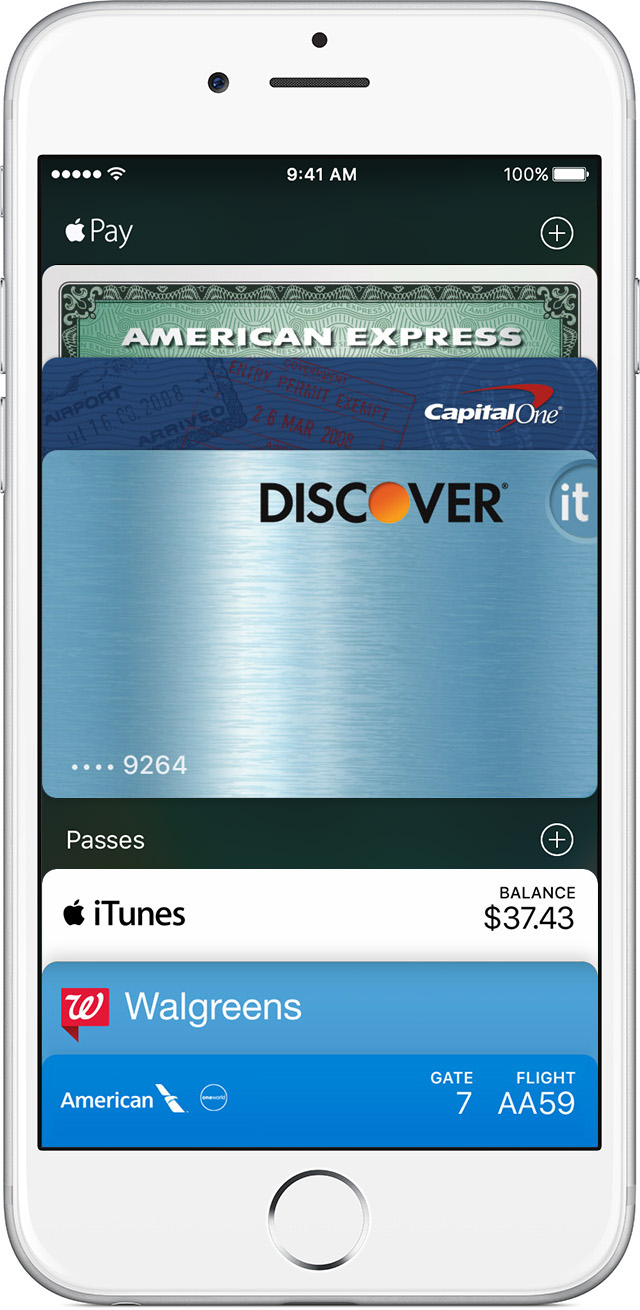 Wallet в США
Wallet в СШАПоддерживаются карточки Visa и MasterCard многих банков России, в числе которых:
- Альфа Банк
- Банк Санкт-Петербург
- ВТБ24
- МДМ Бинбанк
- МТС
- Открытие банк
- Райффайзенбанк
- Рокетбанк
- Банк Русский Стандарт
- Тинькофф
- Сбербанк
- Яндекс.Деньги
На официальной странице Apple Pay на сайте Apple можно ознакомиться с полным списком поддерживаемых банков. Тем более эта новая технология быстро расширяет свое влияние на российские банки.
Кроме возможности добавлять обычные банковские карты, расширяется и поддержка бонусных решений, а также билетов. Например, сейчас в приложении Wallet доступны карты:
- S7
- Аэрофлот
- Аэроэкспресс
- Отели Ostrovok
- Отели Hotels
- AirBnb
- Booking
С полным списком доступных приложений можно ознакомиться в самом приложении. Из приятного – приобретенные карты, купоны и билеты в этих приложениях, сразу же сохраняются в готовом для использования виде в Wallet. Из огромных минусов – в России очень мало поддерживаемых решений, а перспектива развития этих технологий на текущий день довольно туманная.
Wallet – на самом деле довольно популярное приложение в США. После внедрения Apple Pay в России возможно для него здесь начнется новая жизнь. Но пока бонусные решения да и сама технология бесконтактной оплаты в нашей стране будут приживаться еще далеко не один год.
 Загрузка...
Загрузка...cartoved.ru




















